Dengan membayar beberapa dolar, Anda bisa mendapatkan foto atau ilustrasi profesional yang dapat Anda gunakan tanpa harus membayar royalti dari iStockphotos.com.
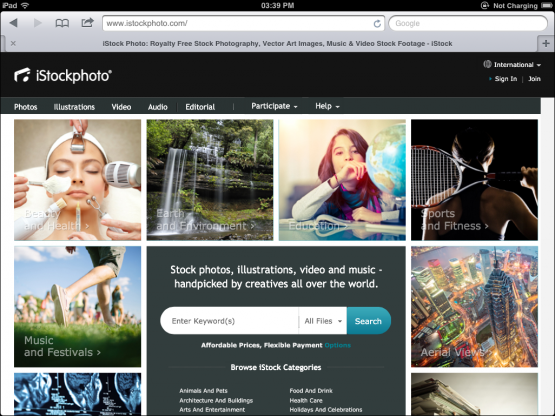
Selain itu Anda juga dapat membuka Flickr.com yang menyediakan gambar Creative Commons yang dapat Anda gunakan secara gratis.

Untuk mengambil gambar dari aplikasi Anda (screen capture), Anda perlu menggunakan software yang akan menjelaskan langkah atau perintah tertentu. Anda dapat menggunakan PicPick dan Snagit 10 – dua aplikasi screen capture yang sederhana dan lengkap.
PicPick adalah software screen capture yang diperlengkapi dengan pengolah gambar sederhana. Meski "sederhana", fitur PicPick cukup baik untuk digunakan mengambil screen capture dari aplikasi Anda.
Software ini didistribusikan sebagai freeware untuk penggunaan pribadi, yang dapat diunduh dari situs PickPick (PickPick
Antarmuka PicPick sudah mengadopsi penggunaan Ribbon di bagian atas, mirip seperti aplikasi Microsoft. Ada berbagai macam komponen layar yang bisa diambil, di antaranya adalah seluruh layar, jendela aplikasi aktif, area tertentu, bagian jendela tertentu, dan lain-lain.
Untuk mengambil gambar di layar, hotkey yang digunakan oleh PicPick adalah PrintScreen dan kombinasi PrintScreen dengan menggunakan tombol [SHIFT], [ALT] atau [CTRL].
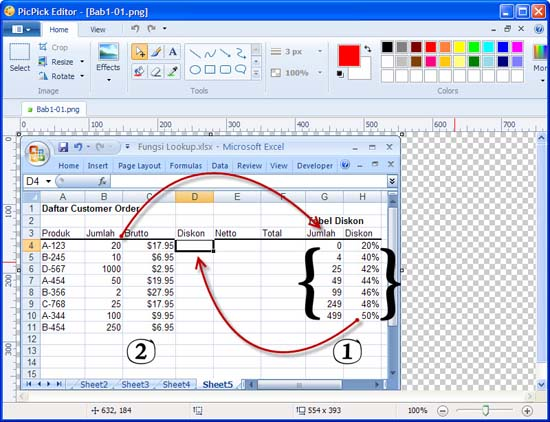
Setelah gambar diambil (capture), PicPick akan menampilkan gambar tersebut di dalam aplikasi pengolah gambar (image editor) yang dimilikinya. Dengan Image Editor bawaan PicPick, Anda dapat memberi tanda panah, atau lingkaran untuk memberi petunjuk pada gambar.























